介绍
业务线是一个虚拟的概念,可以理解为业务规模的一种拆解方式。比如在飞书空间内,我们会按照 IM、在线文档、视频会议、电子邮件等不同的模块划分业务线,不同的业务线有不同的角色,比如 IM 有 IM 团队的业务负责人、技术负责人、PMO 等等,会根据不同的业务线,分配不同的角色成员,流转需求。
业务线不一定是按照组织架构(部门)来划分的,比如说飞书有 QA 部门,但是在实际工作中,QA 部门的同学会在 IM、在线文档、视频会议、电子邮件等不同的业务线中协作。
空间、业务线是什么关系?
飞书项目内的空间一般是一个自组织或者自循环的团队,比如在字节内,飞书、抖音就是独立的两个空间,这两个产品的所有产研团队都在各自的空间内进行协作。
业务线设定是对业务的区分,支持根据业务线设置独立的流程,不需要权限隔离。
梳理业务线
业务线可以做什么
支持对各个业务线需求的区分。
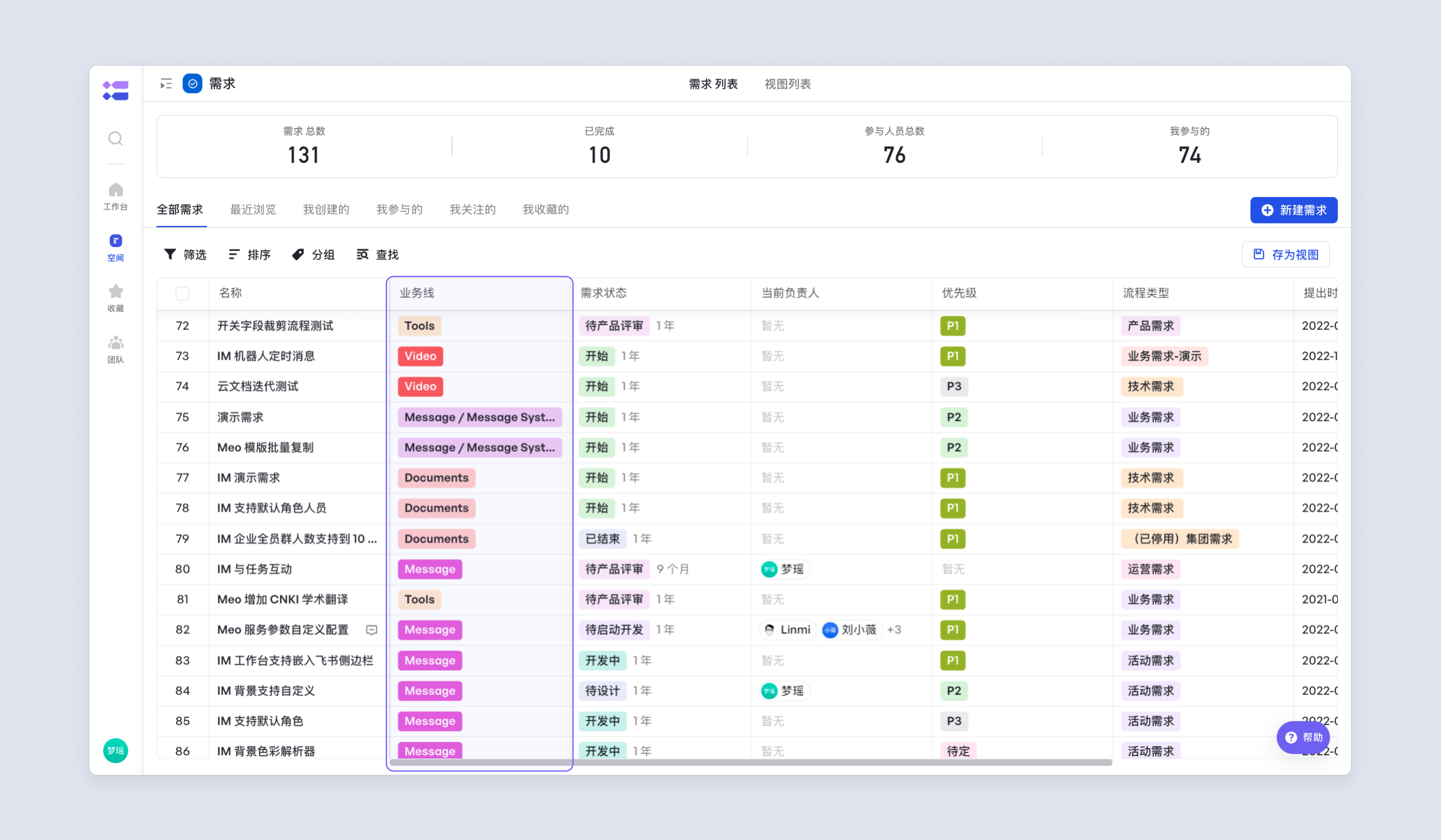
250px|700px|reset
支持根据业务线设置独立的流程,不需要感知其他业务的流程。
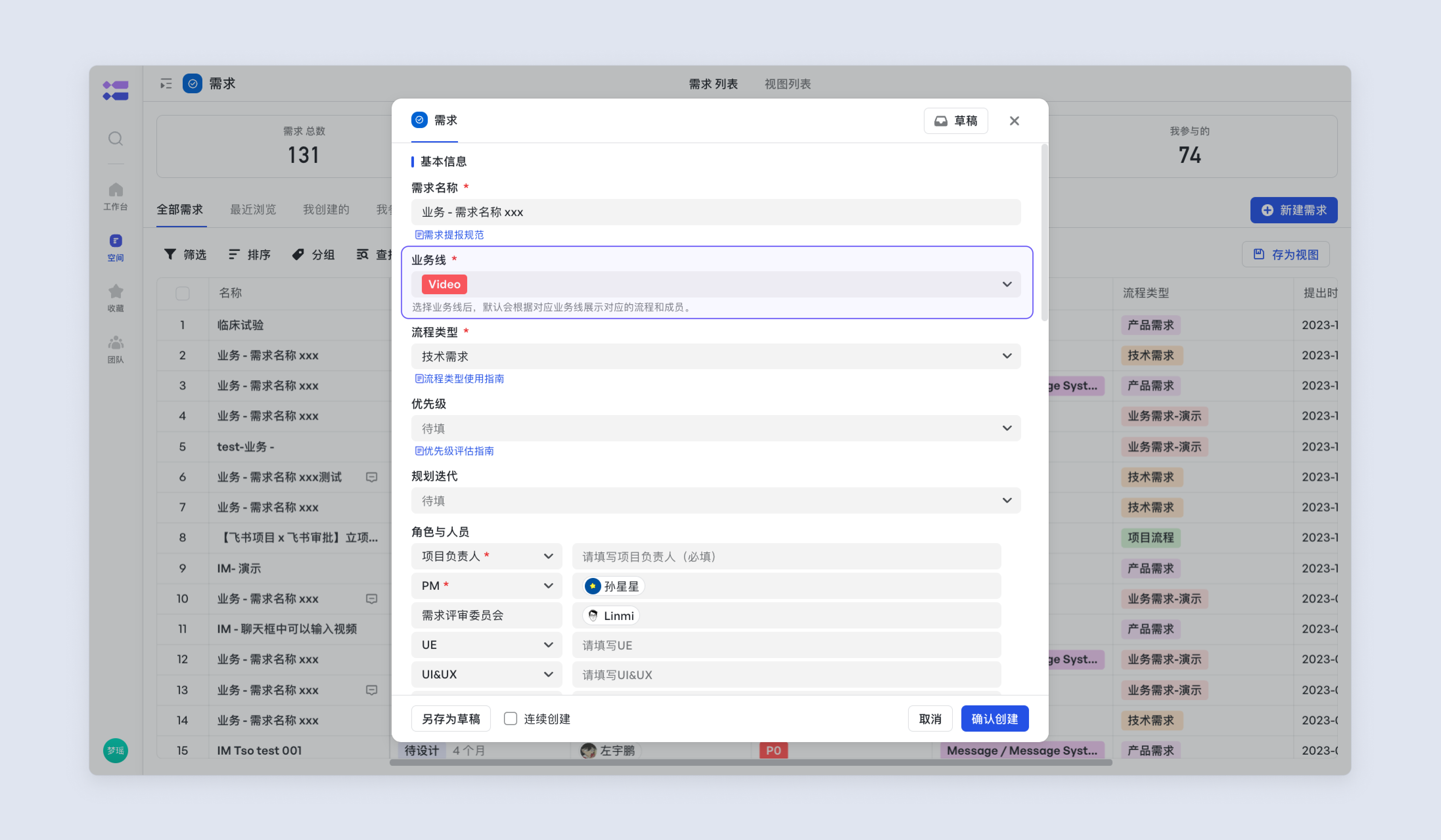
250px|700px|reset
在流程中自动添加业务线的角色和人员减少手动填写。
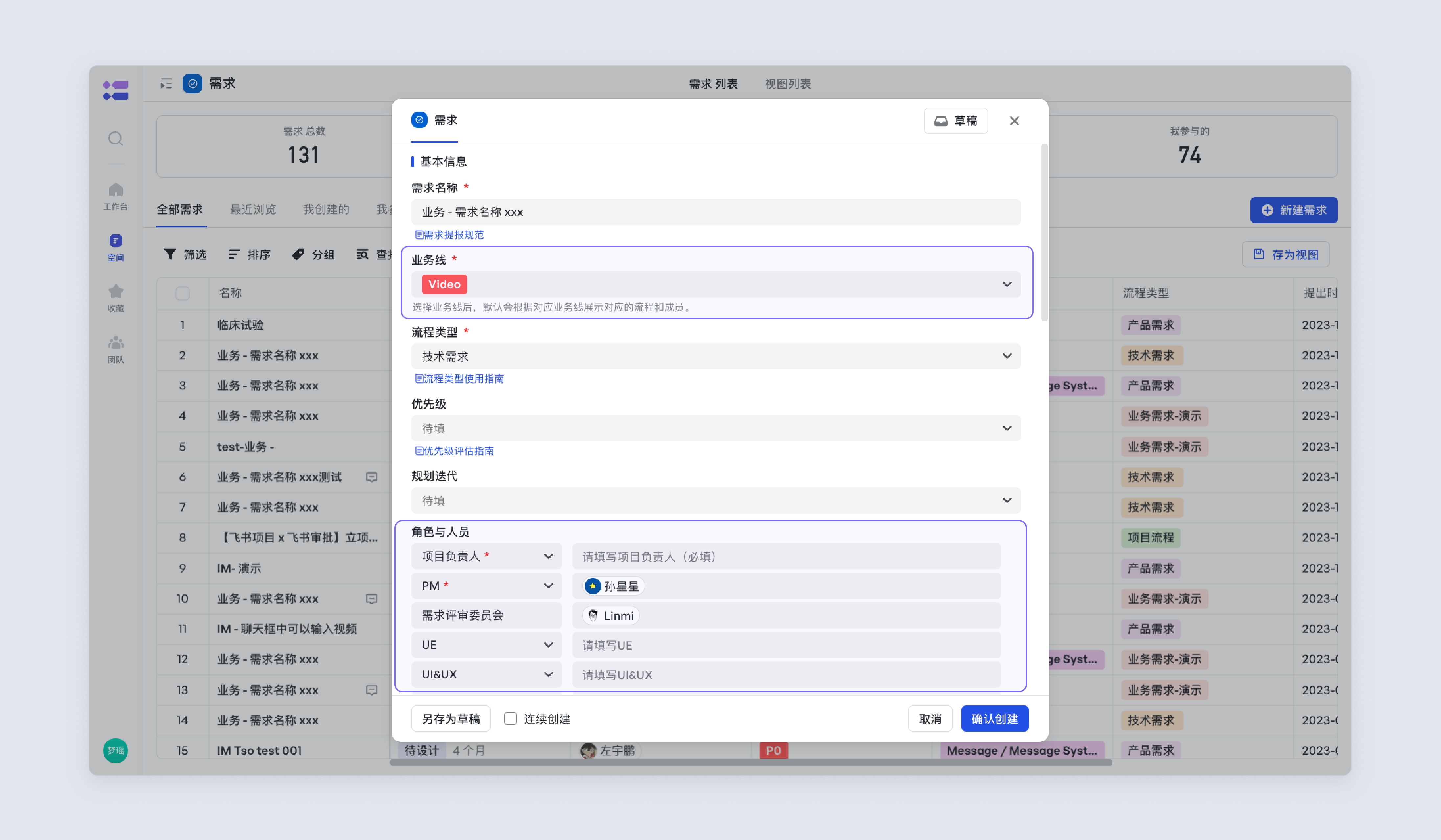
250px|700px|reset
业务线梳理模板
在创建业务线之前,建议使用思维导图或者文档工具梳理好组织的业务线,梳理业务线对应的协作流程、角色和对应负责人。
梳理的目的是为了固化到系统里,减少重复操作,所以梳理的内容尽量是确定的部分。
一级业务线/二级业务线名称 | 使用流程模板 | 默认参与角色 | 角色对应的人员 |
例:IM/工作台 | 通用需求流程模板 |
|
|
| | | |
| | | |
配置业务线
创建业务线
点击「添加业务线」即可创建业务线。
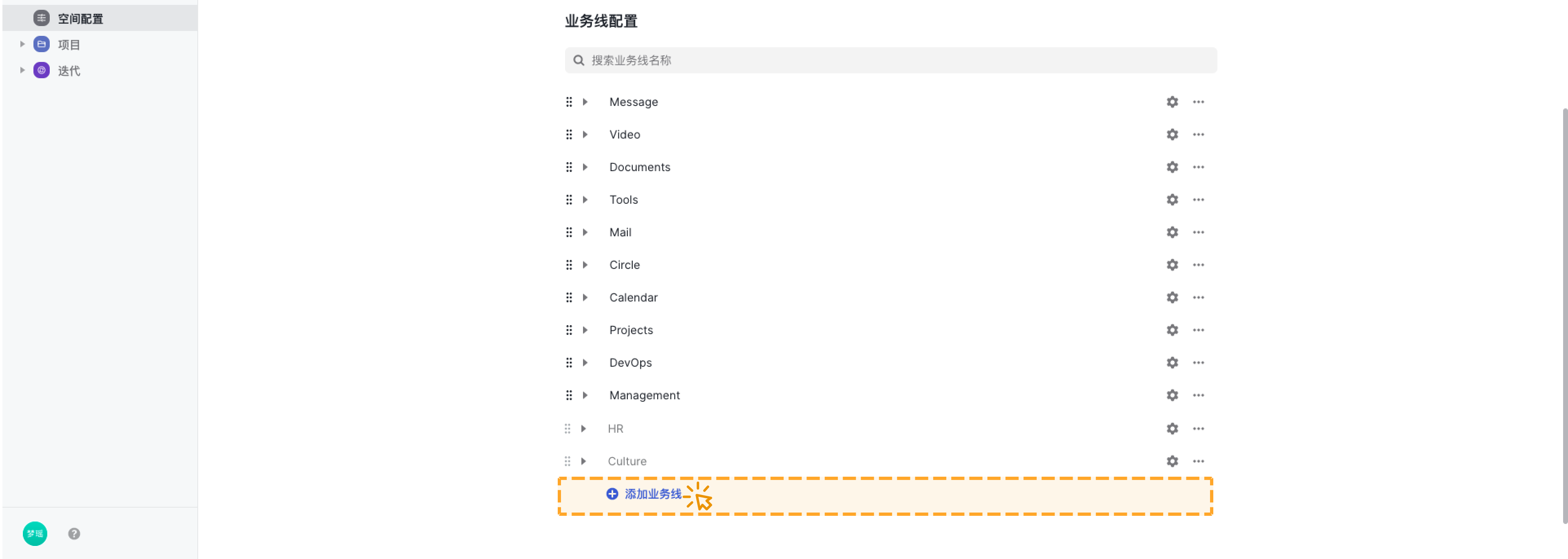
250px|700px|reset
用户可在一级业务线下新增二级业务线,满足一条业务线下新增多条子业务线的需求,二级业务线下可以继续添加子业务线,用户可根据需求自定义添加多条子业务线。
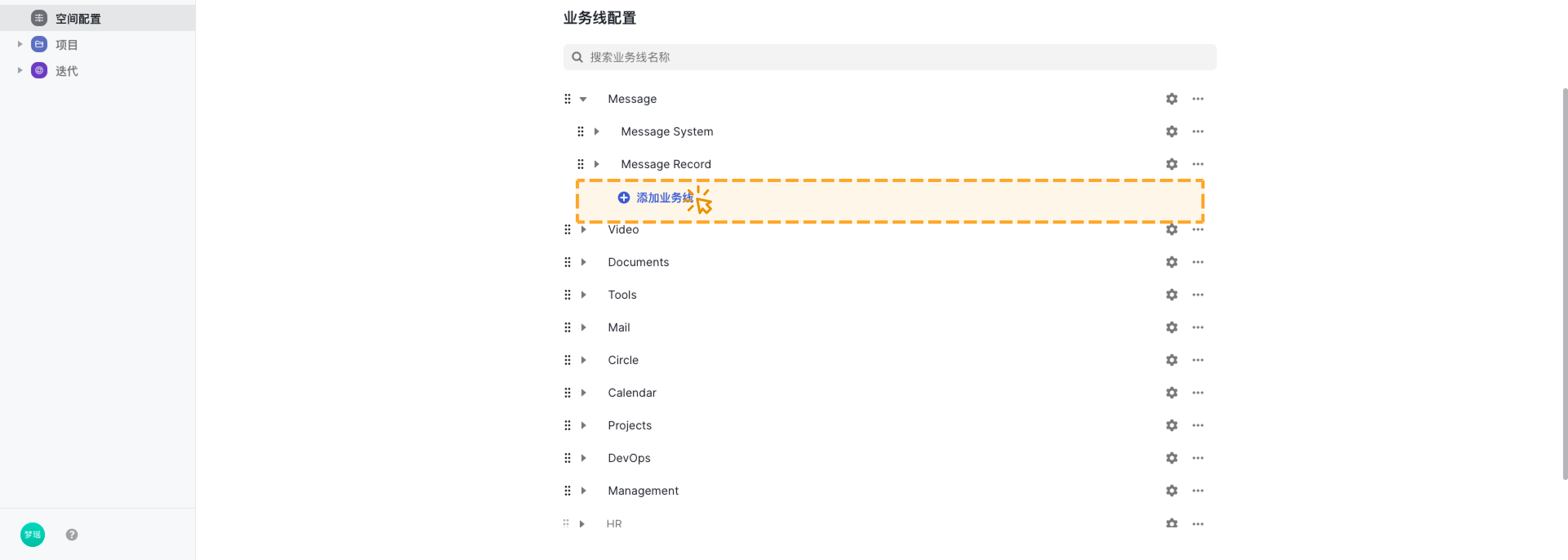
250px|700px|reset
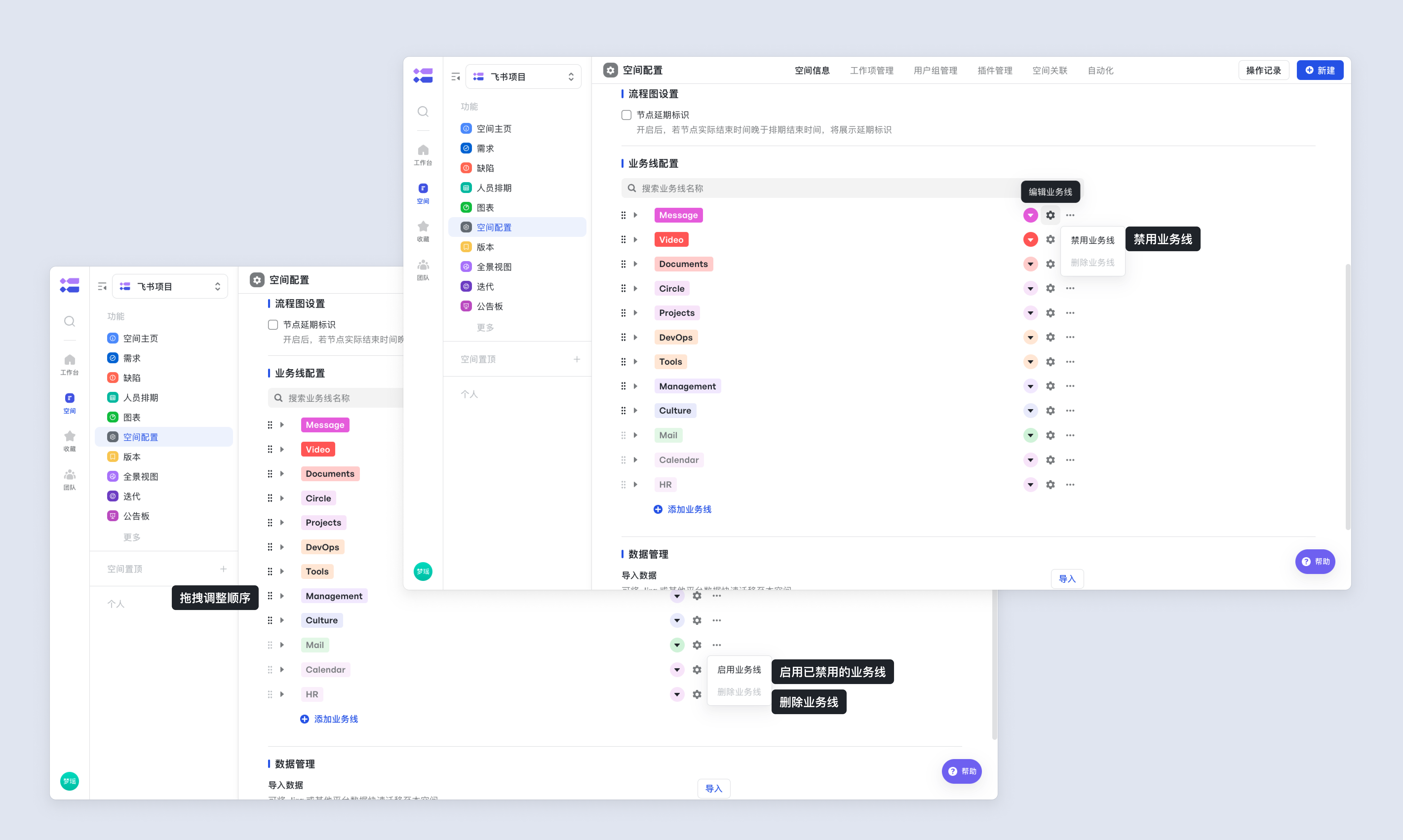
250px|700px|reset
调整业务线
管理员可通过拖拽调整业务线的顺序,方便快捷。
启用业务线
禁用的业务线,用户可通过点击启用按钮重启该业务线。启用后,原业务线配置(除可见性、默认值、必填条件)将恢复生效,新建工作项时将支持选用该业务线。
删除业务线
当业务线下没有子级业务线时,该业务线后面会出现一个删除按钮。如果该业务线已经绑定了多个需求,则无法删除业务线,可以通过批量修改更改现有需求的业务线,也可以选择禁用业务线。
禁用业务线
当需要废弃某一业务线,而该业务线已绑定过多个需求,为保障历史数据不做变更,这里推荐使用禁用业务线。禁用后,历史数据会展示“已停用”提示,且支持筛选。
业务线选项颜色
添加业务线后,系统会默认添加背景颜色,在需求中选择业务线时,通过选项颜色便于查找。在选项后,可自定义更改选择色盘中的颜色。
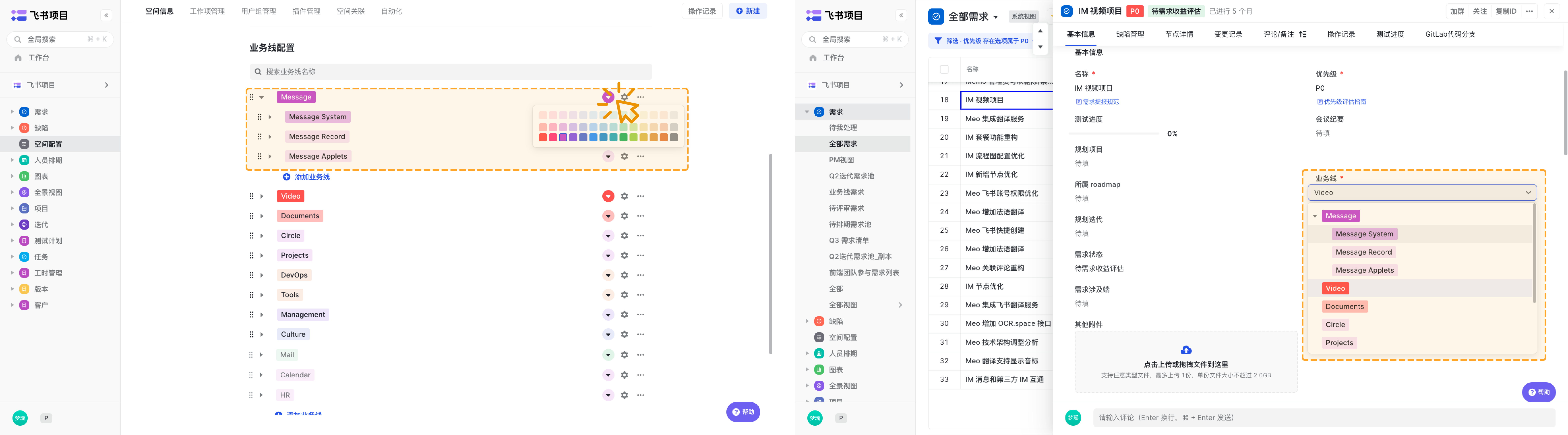
250px|700px|reset
业务线应用
业务线区分
对某一业务线的相关需求进行筛选。
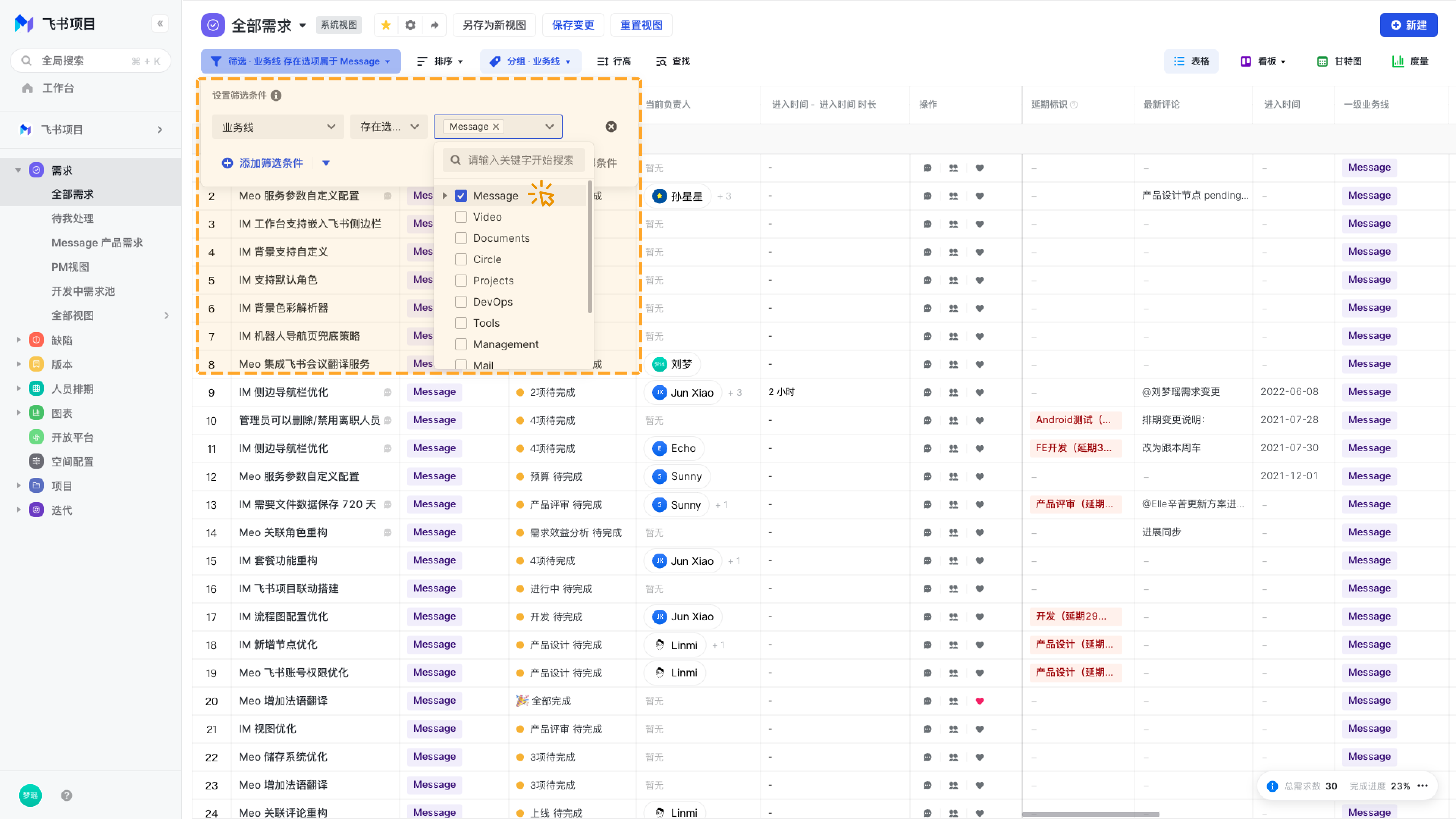
250px|700px|reset
对各个业务线进行度量效能。

250px|700px|reset
配置:
将“业务线”字段添加到,新建需求时必须要填写的表单上,创建需求时填写需求所属的业务线。
- 进入工作项管理-需求-详情页布局页面;
- 在左侧“表单项资源库”中,搜索“业务线”,拖拽进“详情页布局”中;
- 选中“业务线”,在右侧配置新建页可见,设置为必填
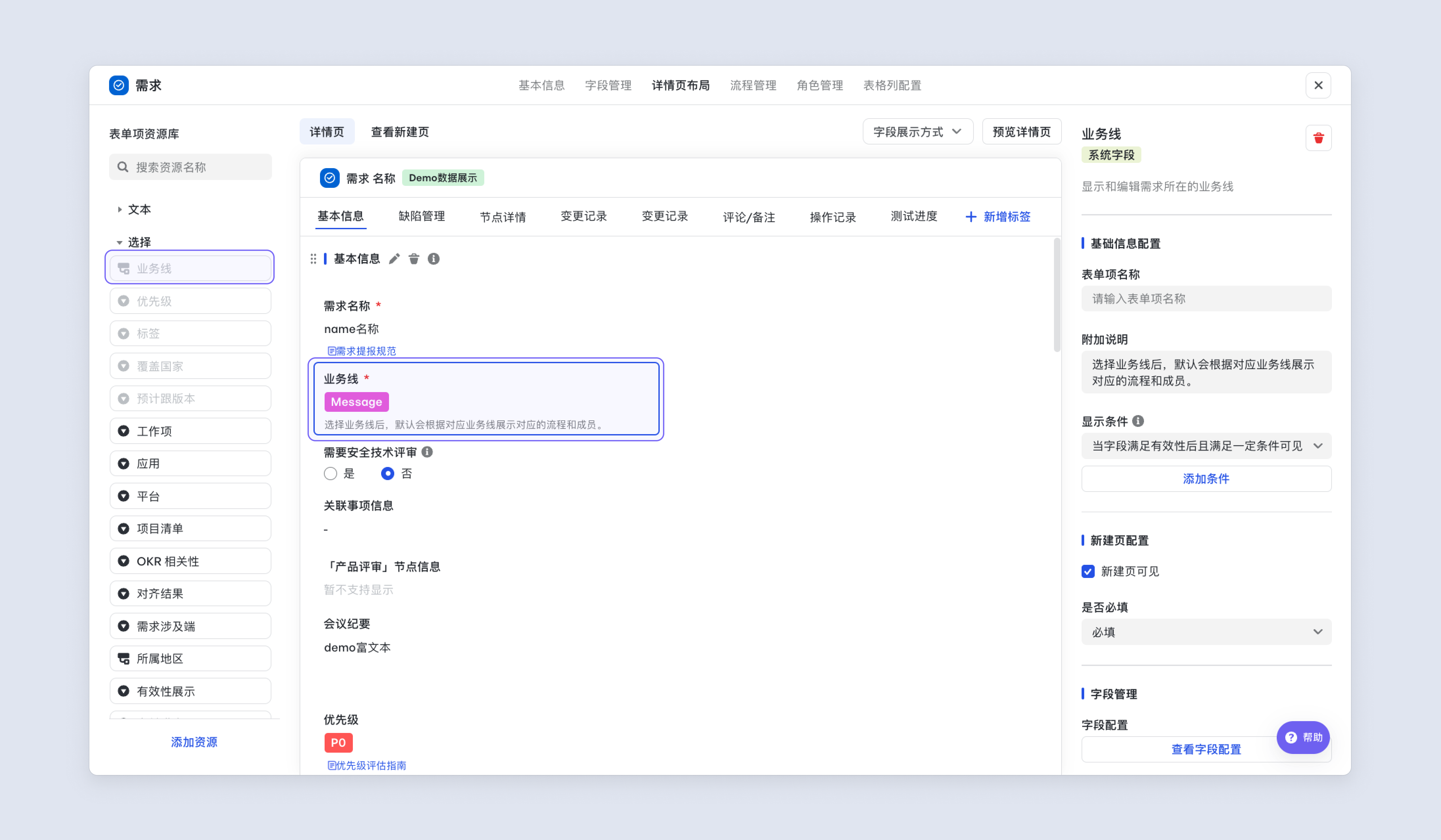
250px|700px|reset
业务线权限
- 业务线管理员:拥有该业务线除「限制节点」外的节点操作权限。
- 业务线超级管理员:拥有该业务线需求的全部操作权限,包括「限制节点」的操作权限。
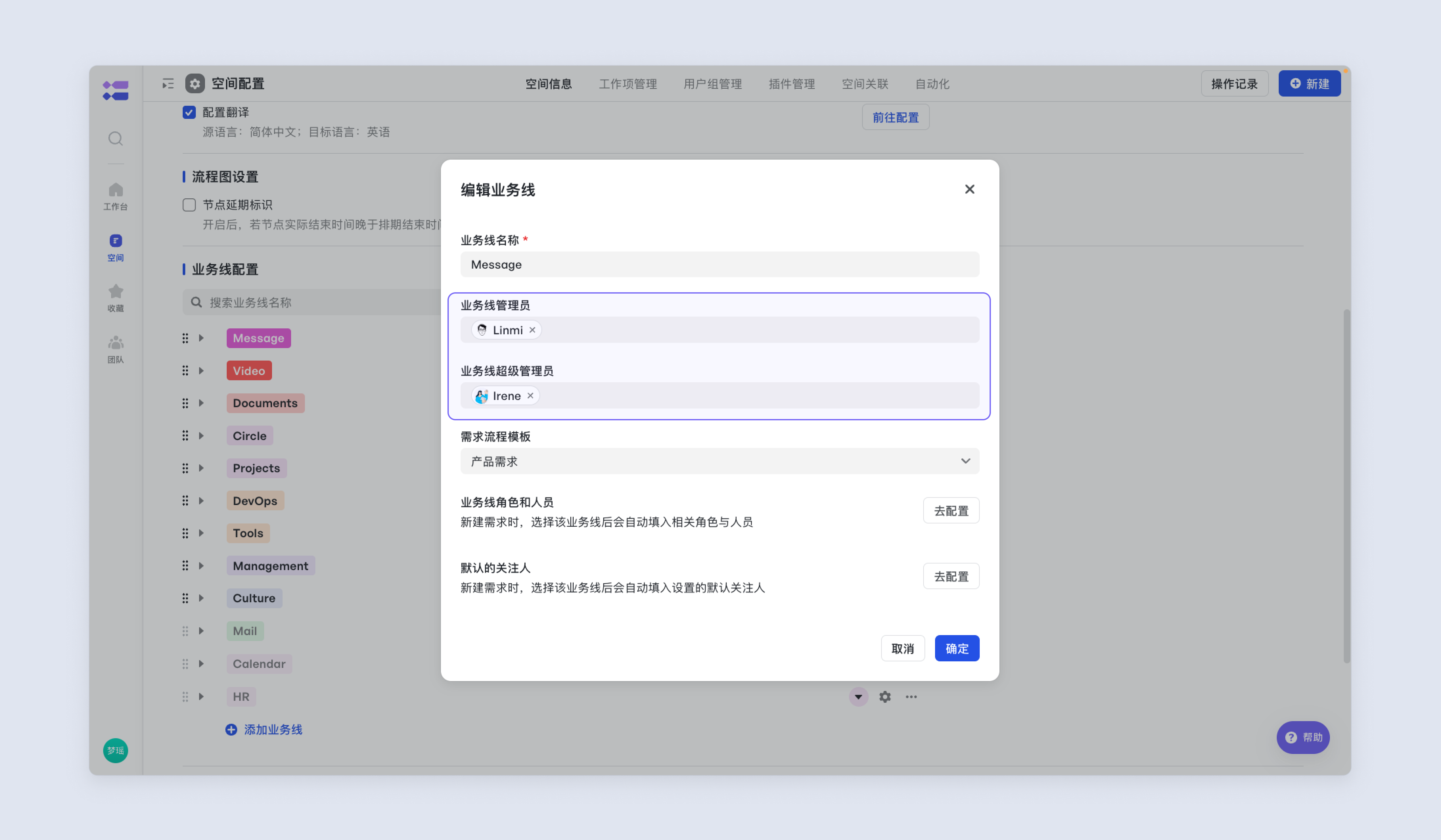
250px|700px|reset
业务线流程
创建需求时,会根据业务线自动匹配流程模板,业务内的同学无须感知其他业务的流程。
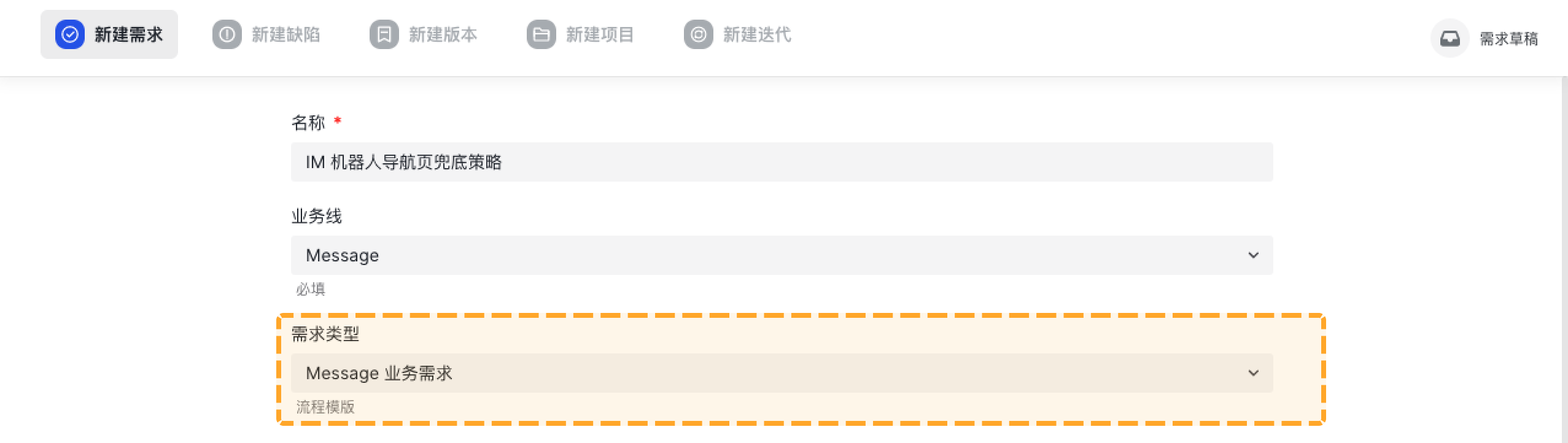
250px|700px|reset
配置:
在各个业务线中,配置默认的需求类型。「需求流程模板」中的默认需求类型和「字段配置」中的需求类型默认值双向同步。如果存在一个需求类型对应多条业务线的情况,采取从上至下的原则,取首个符合规则的条件组的需求类型。

250px|700px|reset
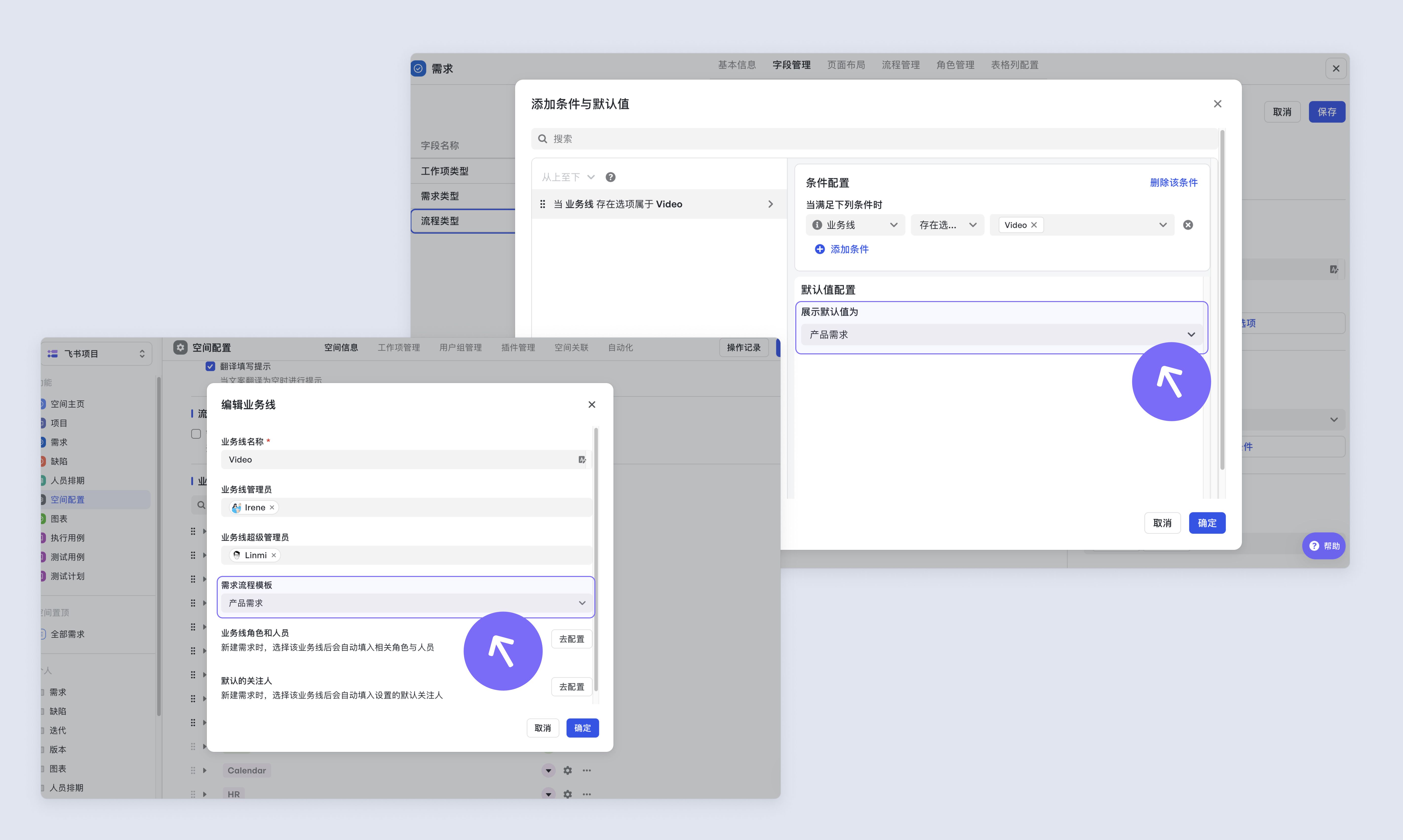
250px|700px|reset
业务线角色人员
在新建需求时,选择业务线后,会自动填入该业务线对应的角色和人员,不需要手动重复填写。
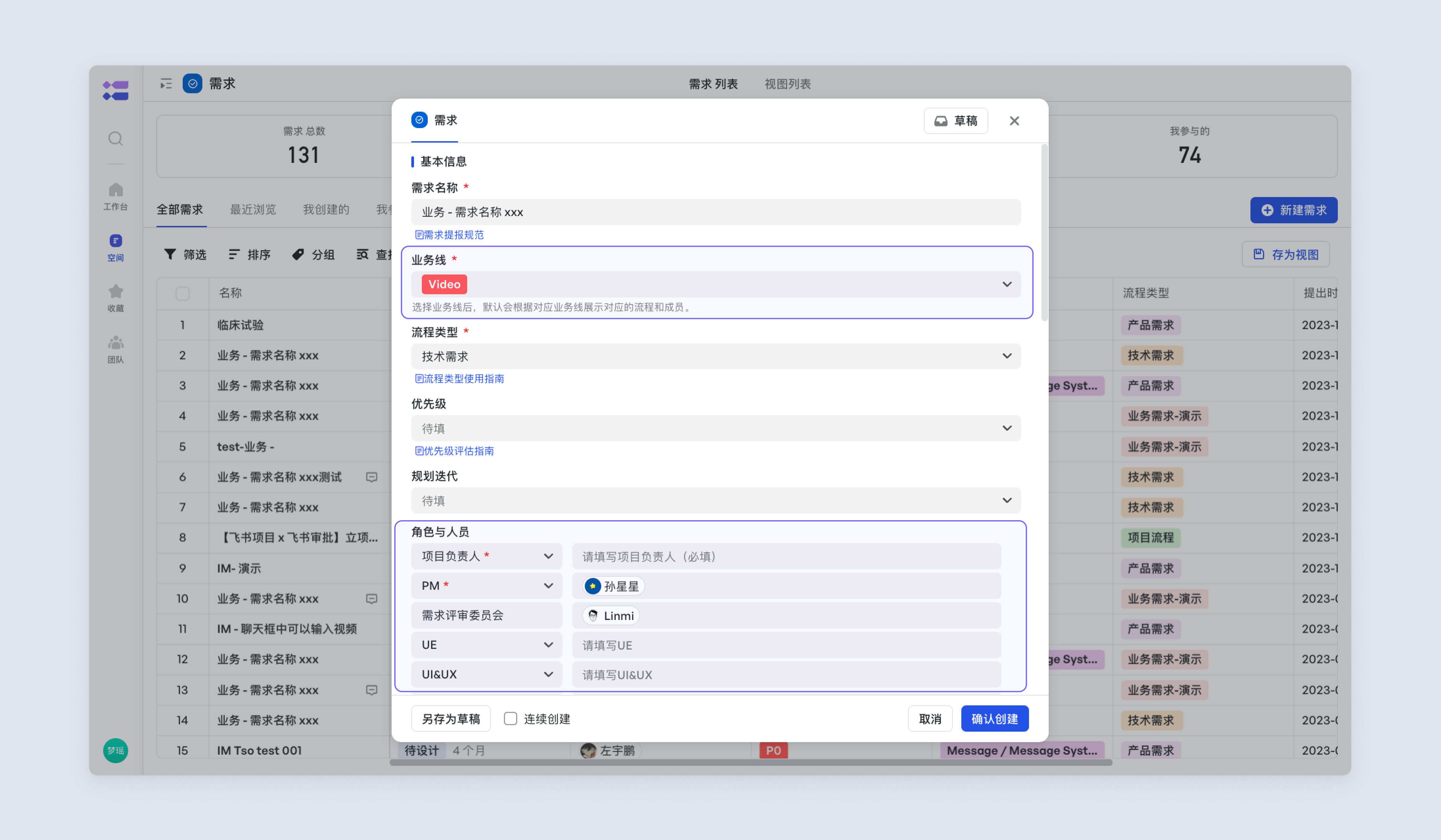
250px|700px|reset
配置:
在各个业务线中,配置业务线的角色和人员。
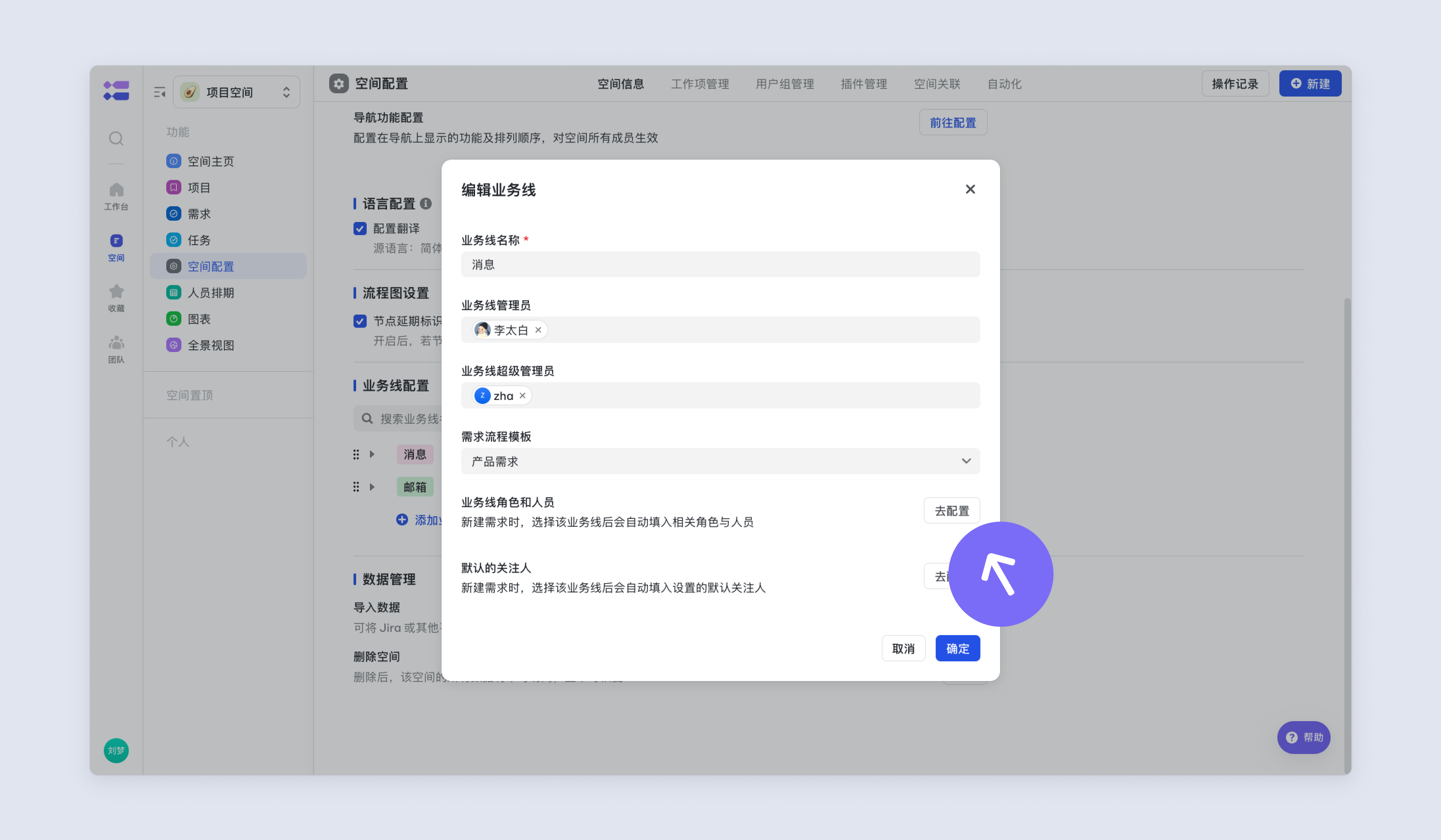
250px|700px|reset
添加默认角色
在业务线上选择添加角色,就可以配置业务线下此角色是否出现。
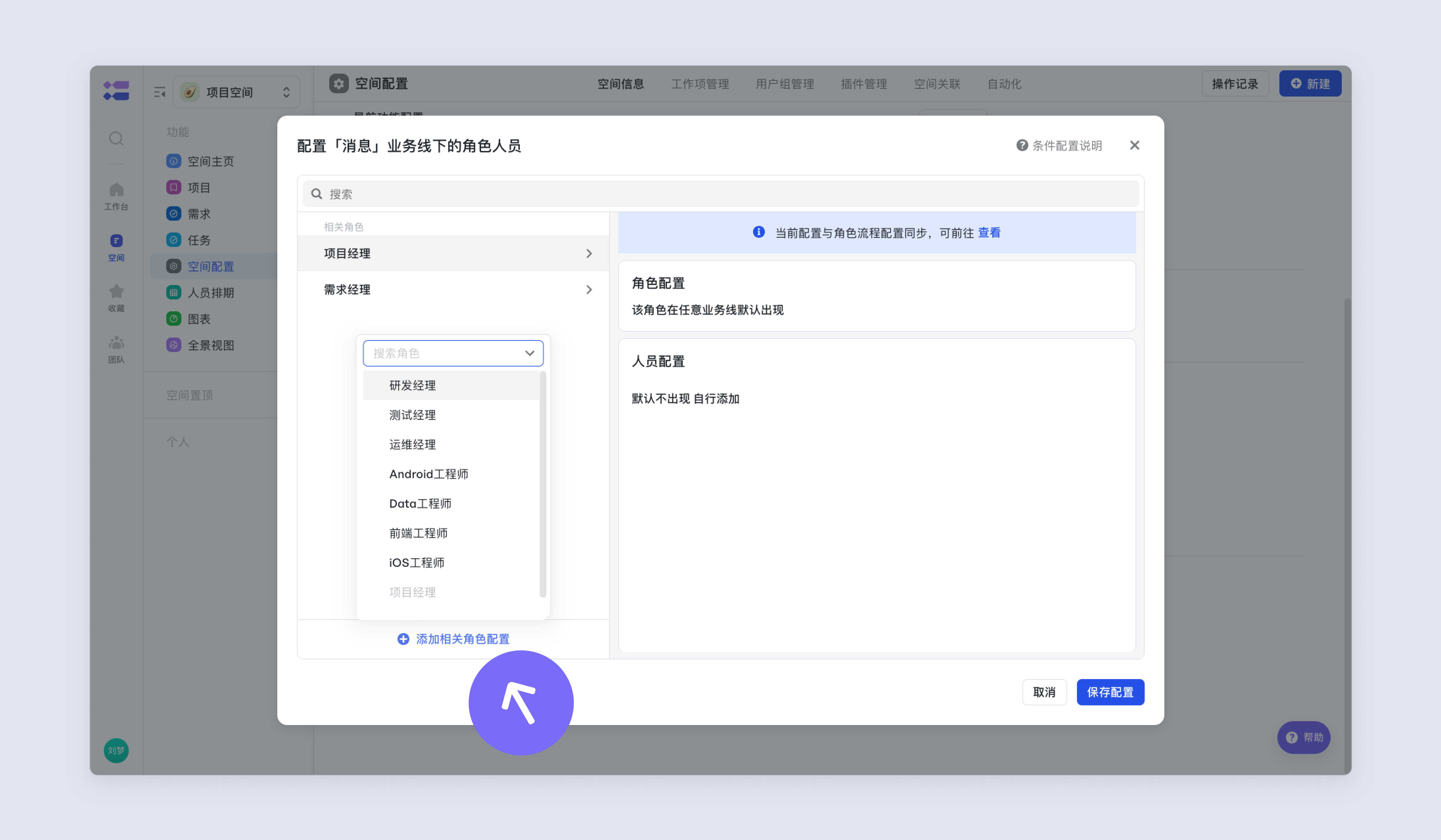
250px|700px|reset
若角色配置为「在任意业务线默认出现」,无需再进行配置。
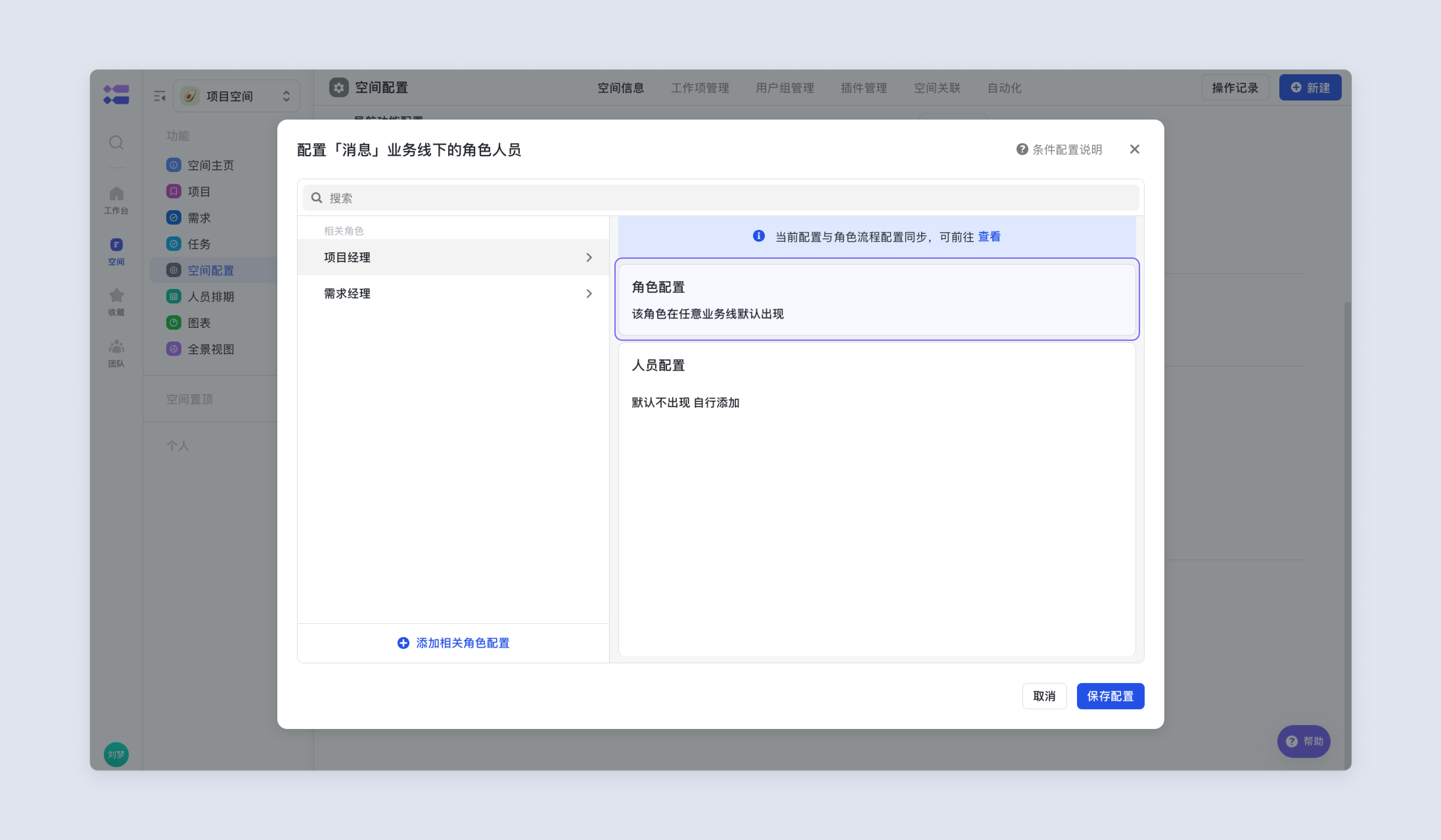
250px|700px|reset
若角色配置为「满足条件则自动出现」,系统会在已有条件的基础上,给角色添加一条出现条件为当前业务线的条件。
新增条件与已有条件之间的关系,默认为「或」。

250px|700px|reset
若角色配置为「在任意业务线默认不出现,用户可自行添加」,则需要跳转「需求-角色管理」;
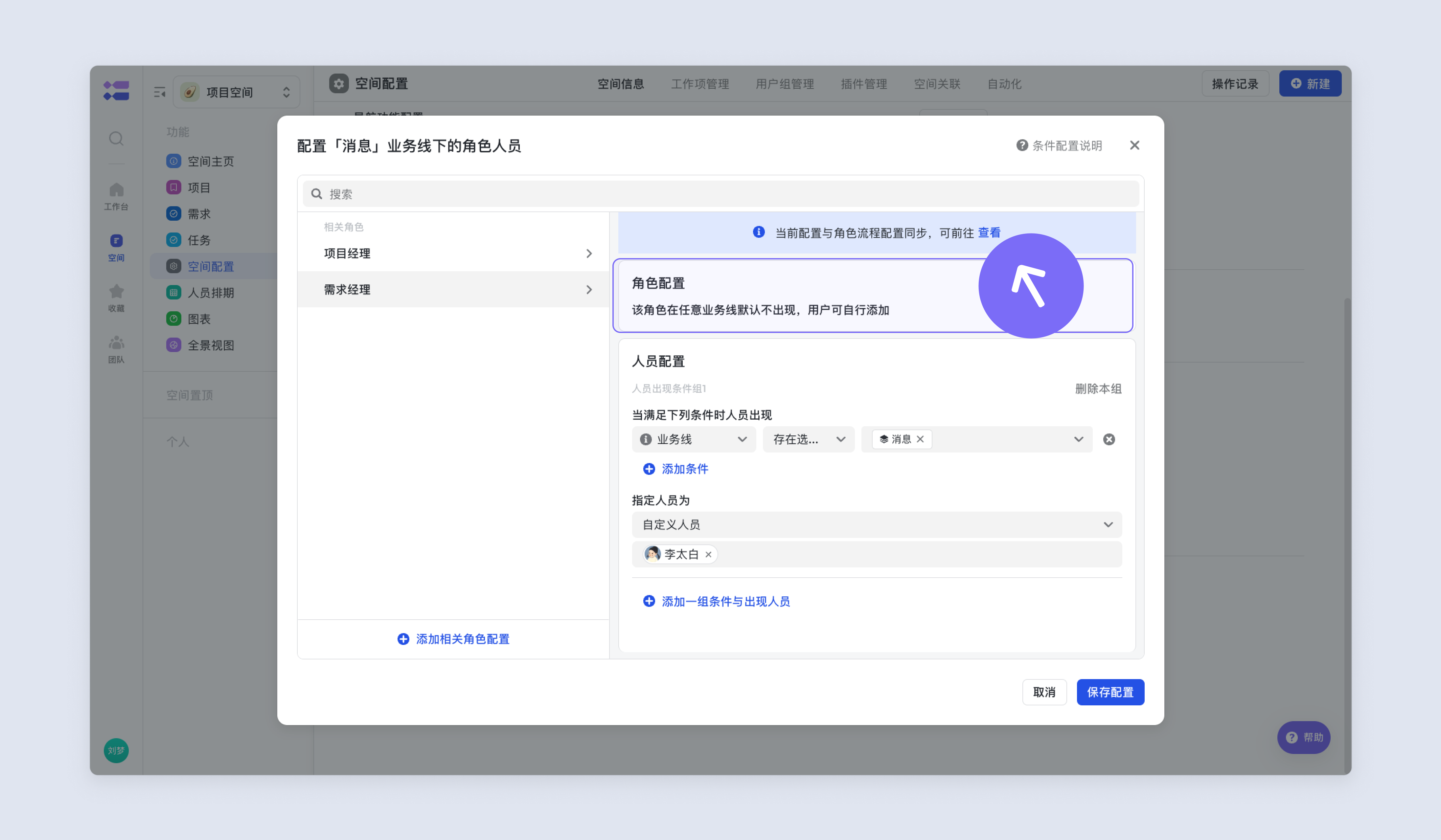
250px|700px|reset
将角色出现方式更改为「满足条件则自动出现」,添加出现条件为当前业务线。
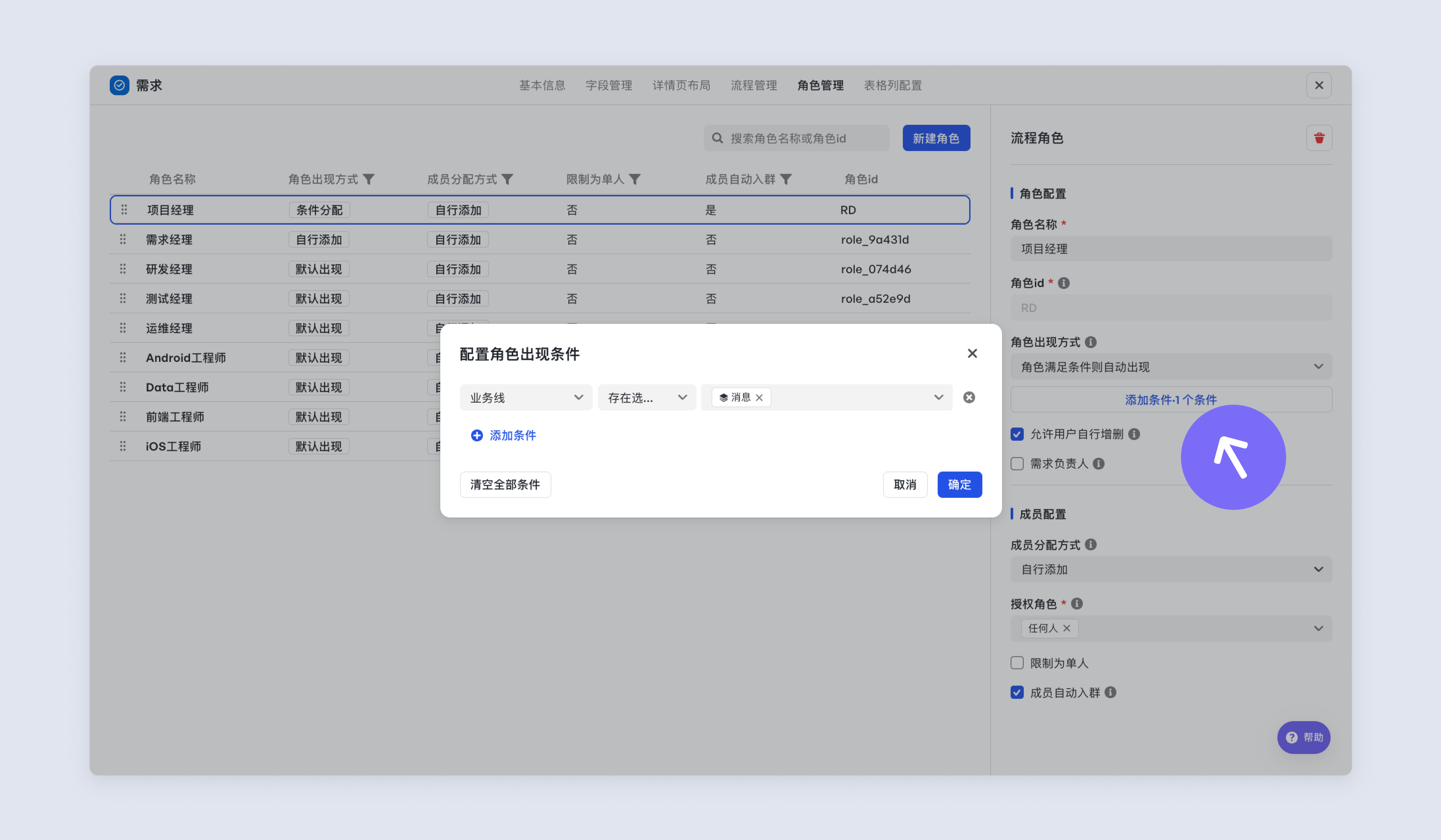
250px|700px|reset
添加默认人员
在业务线上选择添加角色,就可以配置业务线下此角色的默认人员。
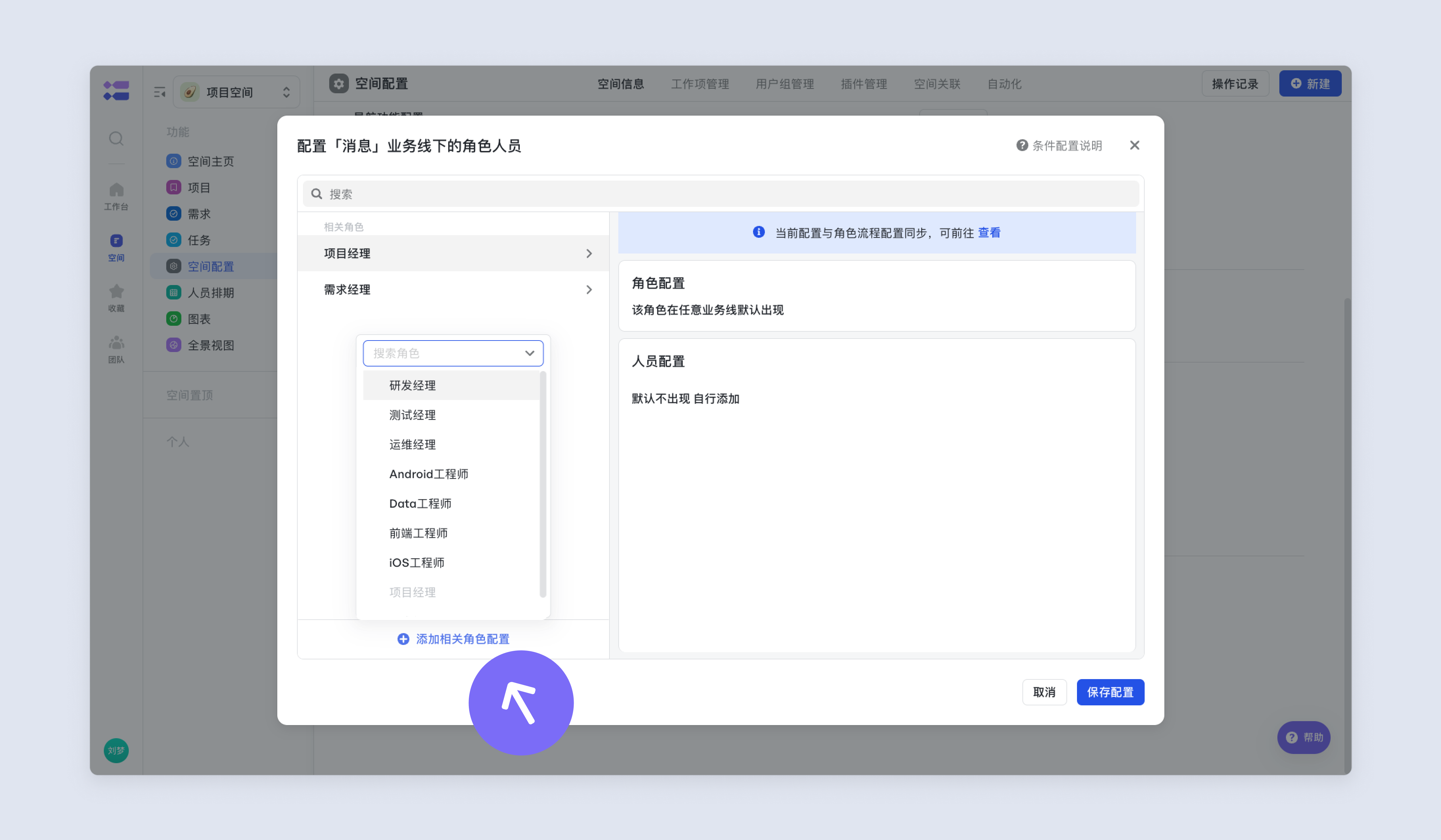
250px|700px|reset
若人员配置为「默认出现下列人员」,可直接修改。若需要设置业务线指定人员,则需要跳转前往「需求-角色管理」,更改角色的成员分配方式为「按条件默认分配」,添加业务线的默认人员。
如果预期不更改其他业务线的配置,可以添加一组条件为“不属于”当前业务线的条件,指定人员为原来的人。
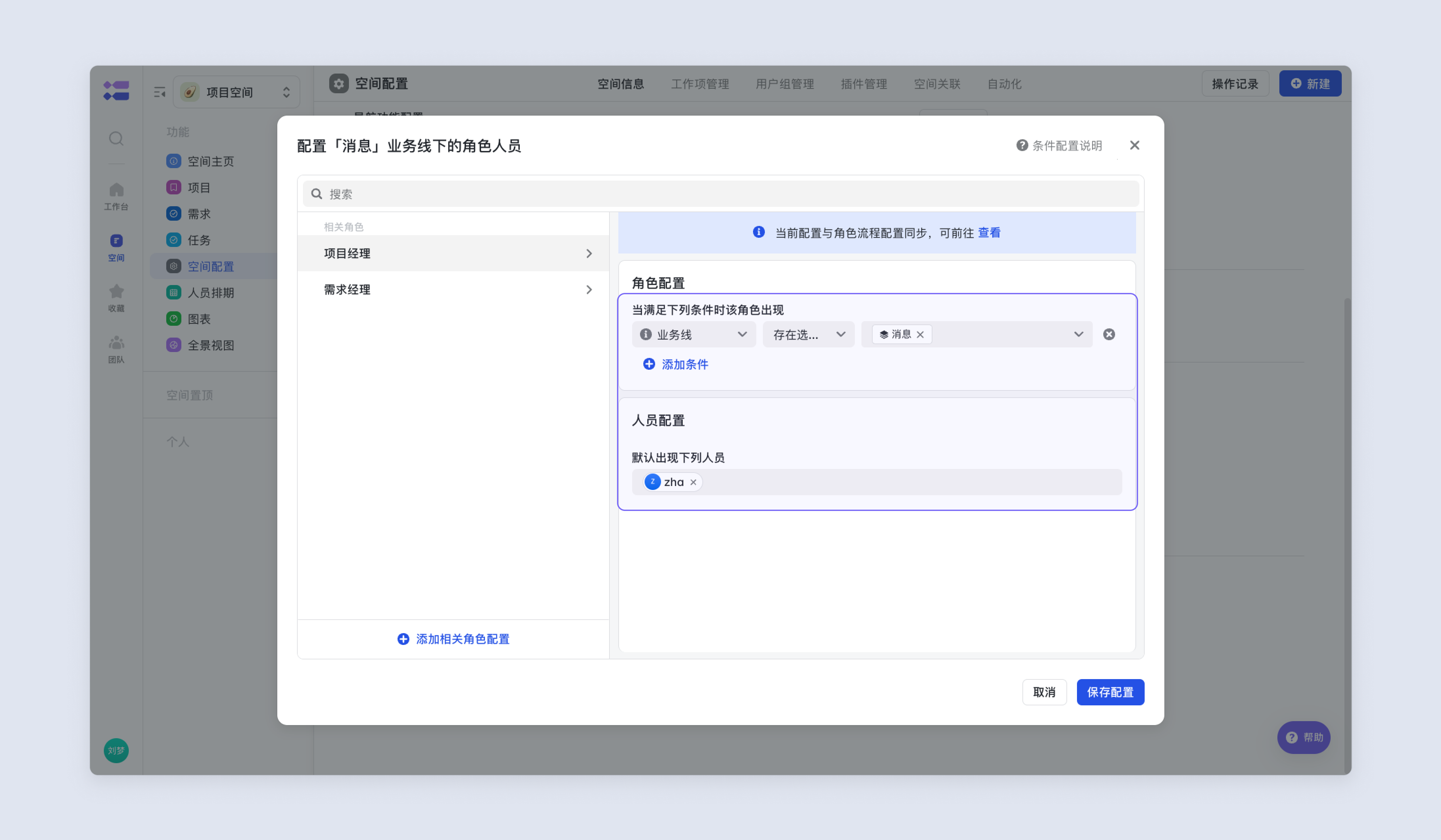
250px|700px|reset
若人员配置为「默认不出现 自行添加」,则需要跳转前往「需求-角色管理」;
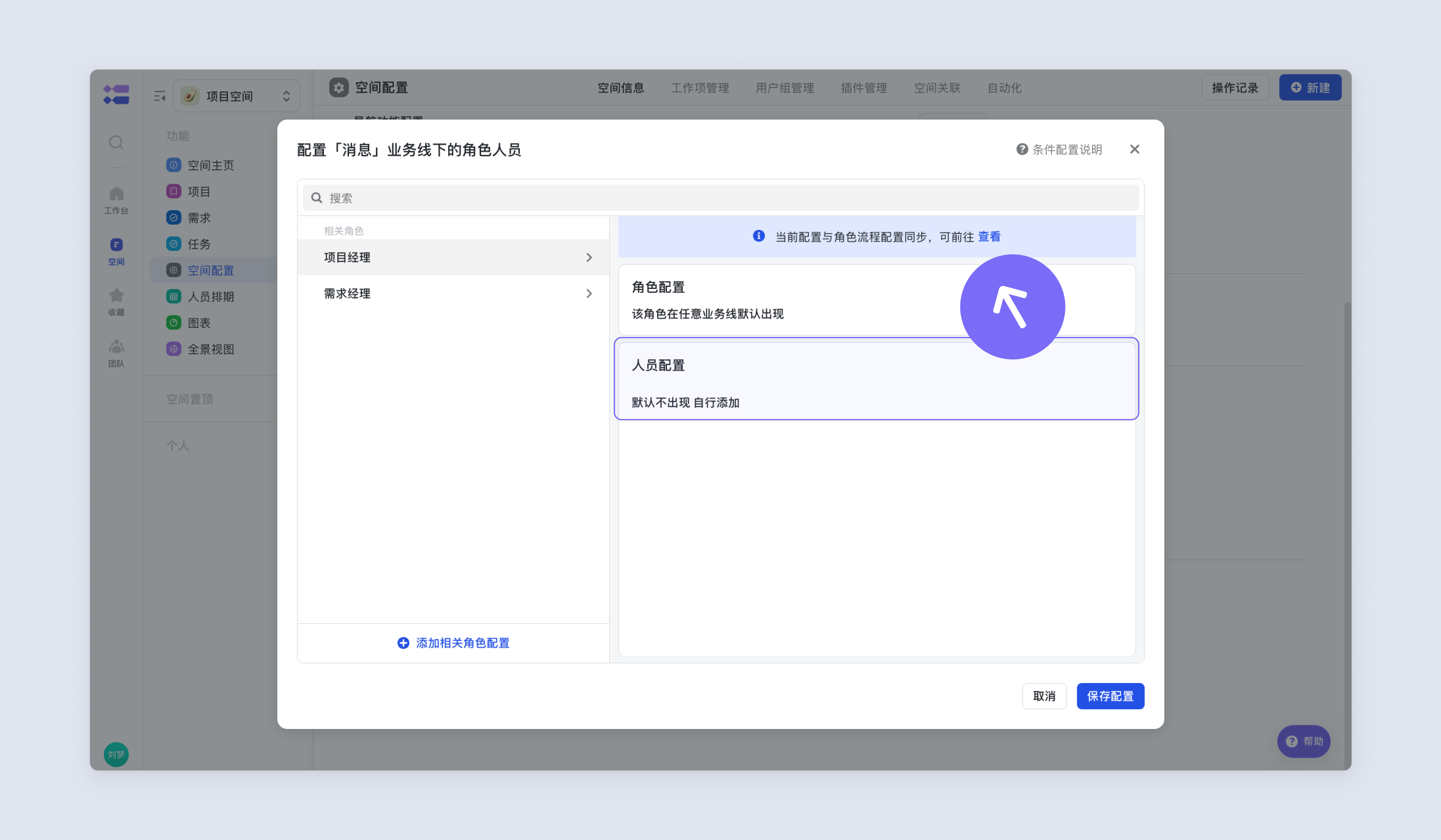
250px|700px|reset
更改角色的成员分配方式为「按条件默认分配」,添加业务线的默认人员。
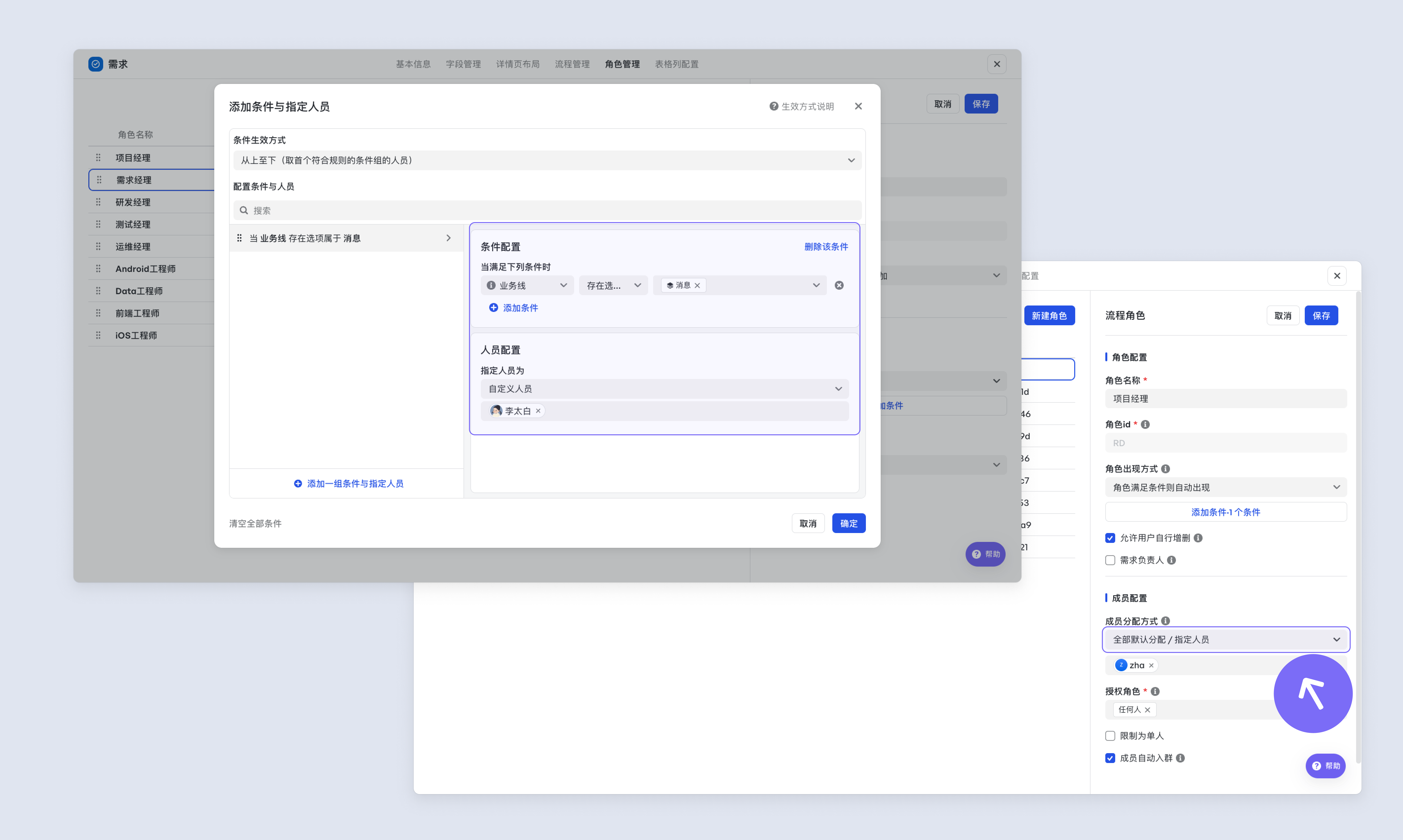
250px|700px|reset
删除默认角色
在角色配置中删除了对应的业务线条件,角色即从当前业务线配置消失。
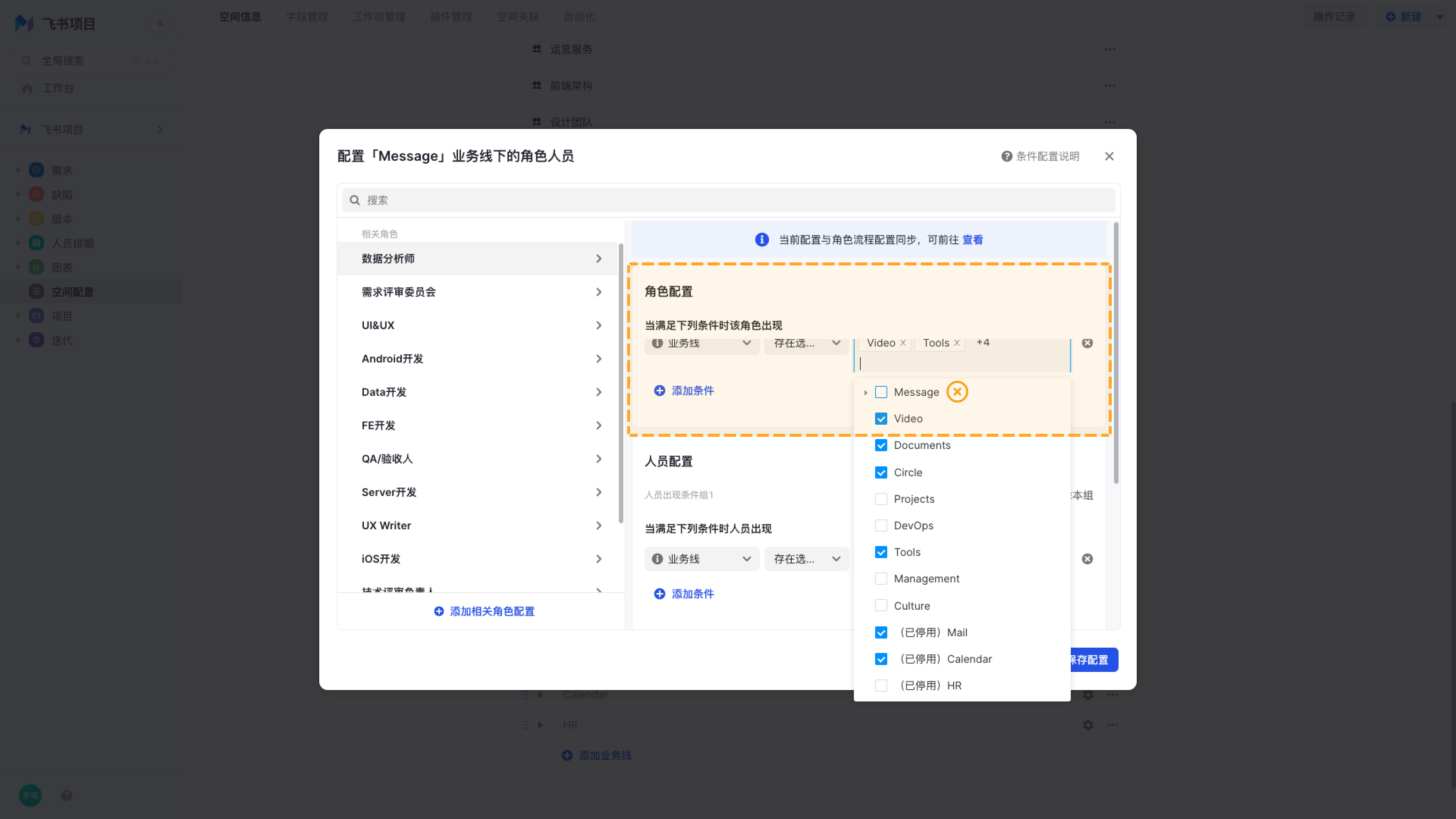
250px|700px|reset
删除默认人员
在人员配置中删除了对应的业务线条件组,成员分配即从当前业务线配置消失。
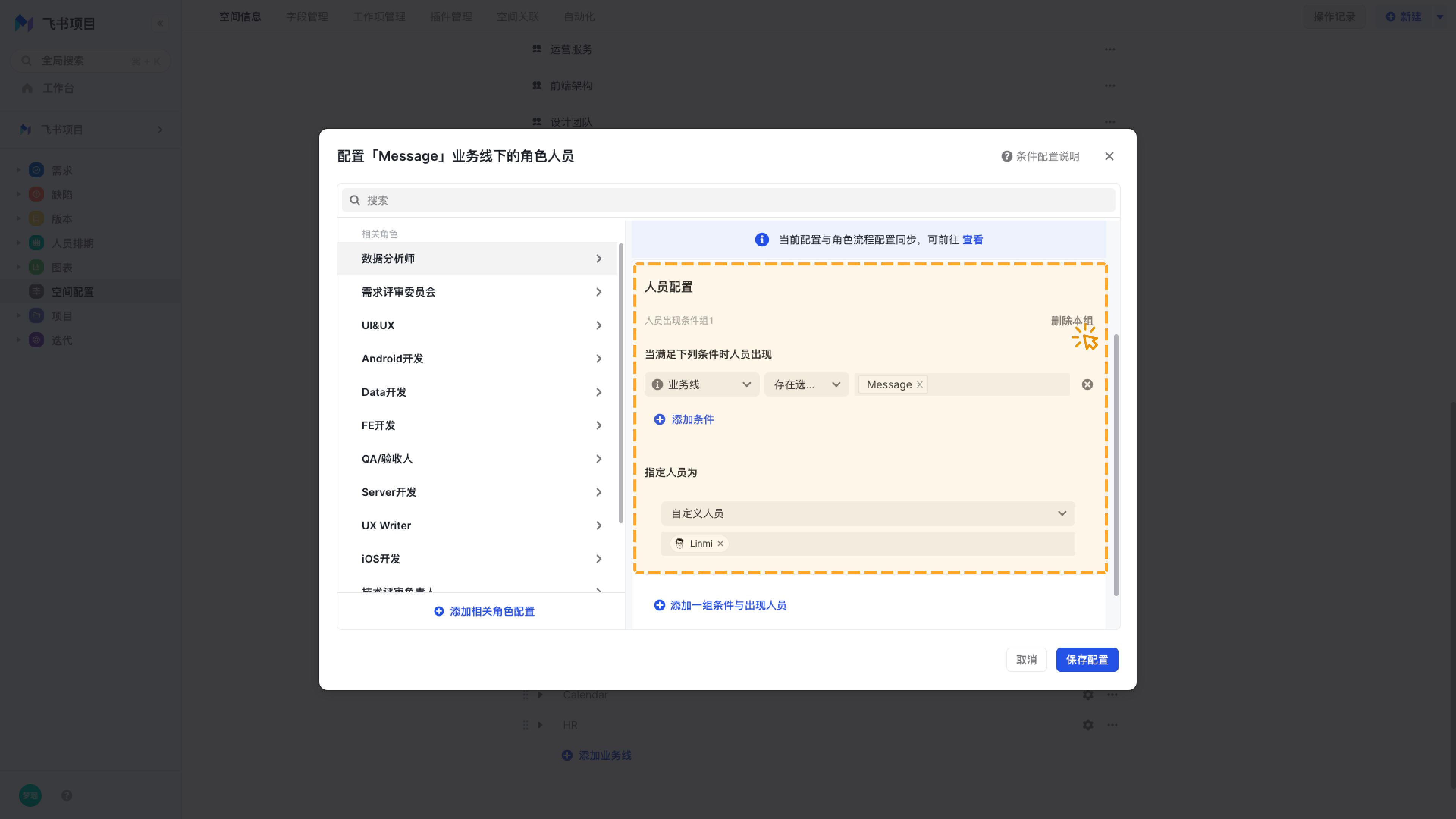
250px|700px|reset
业务线关注者
在新建需求时,选择业务线后会自动填入业务线对应的关注者。
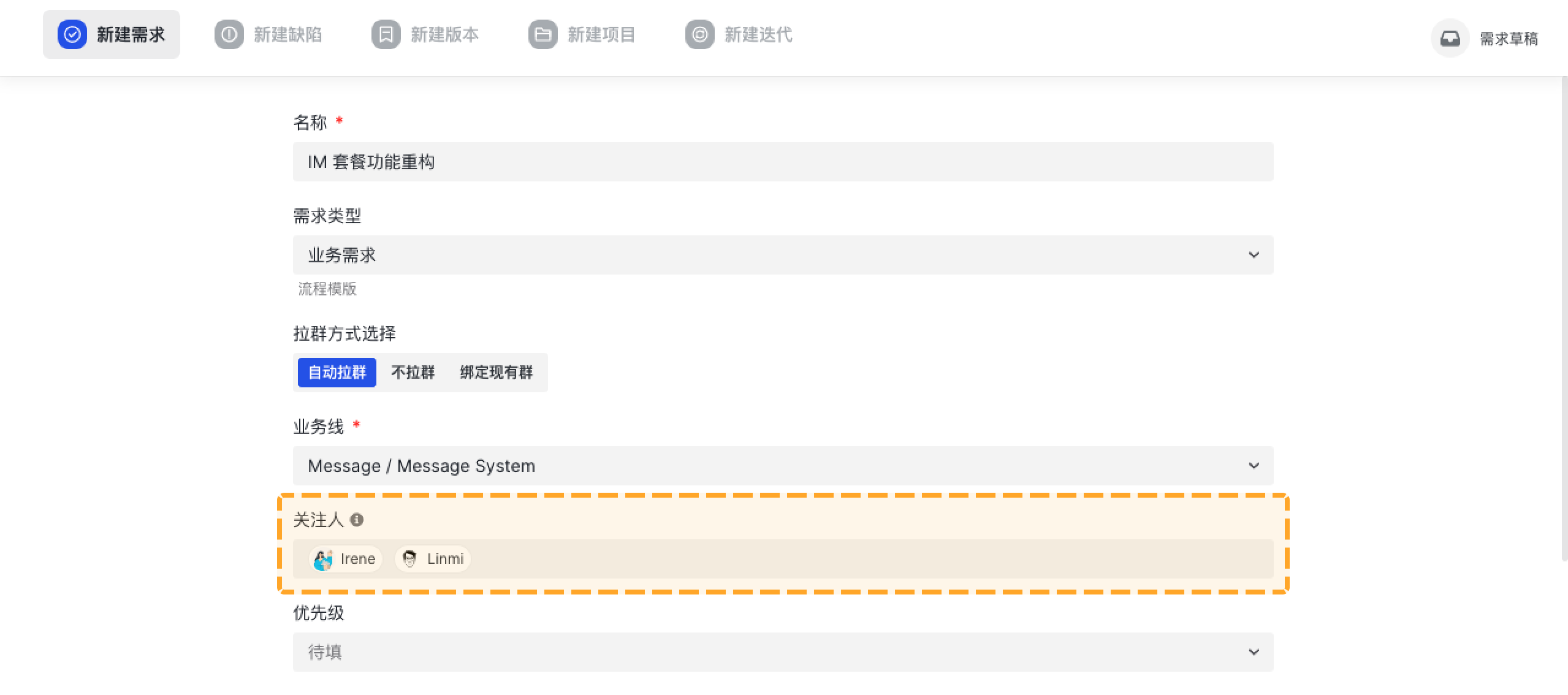
250px|700px|reset
配置:
在空间配置-需求-详情页布局上,配置“关注人”字段的默认值。
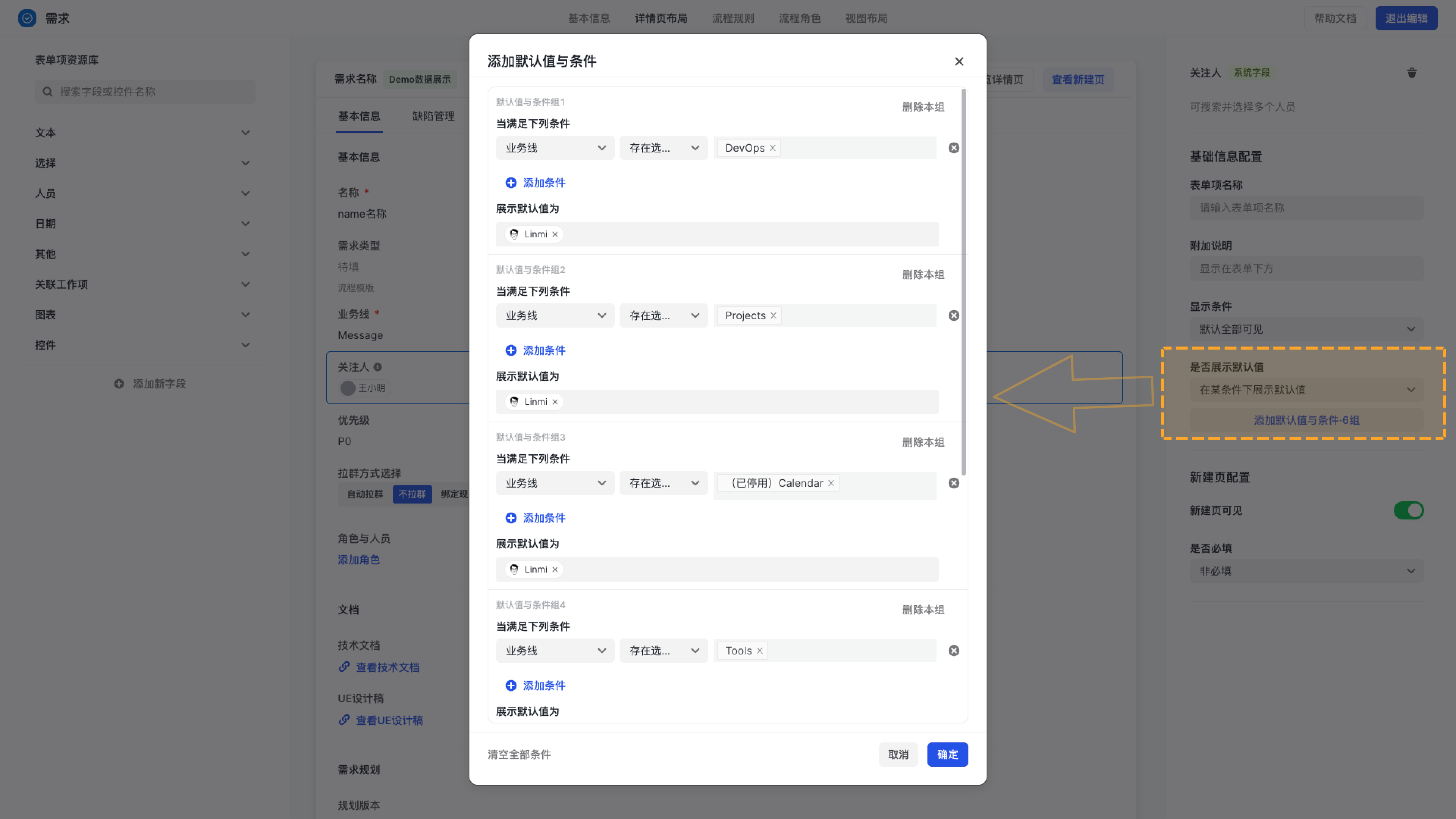
250px|700px|reset
FAQ
如果父级业务线和子级业务线均设置了默认人员,角色会取哪个指定人员?
- 若角色管理中,设置条件生效方式为“从上而下”,则优先取子级业务线的指定人员。
- 若角色管理中,设置条件生效方式为“取并集”,则取父级业务线和子级业务线指定人员的并集。











